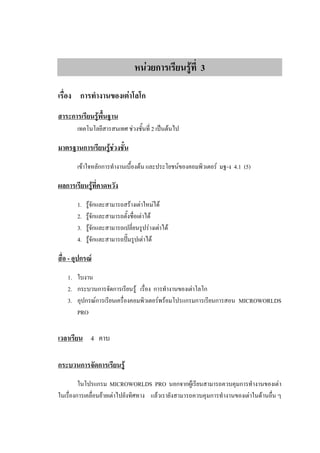
Lesson 3 การทำงานของเต่าโลโก
- 1. หน่วยการเรียนรู้ที่ 3 เรื่อง การทางานของเต่าโลโก สาระการเรียนรู้พื้นฐาน เทคโนโลยีสารสนเทศ ช่วงชั้นที่ 2 เป็นต้นไป มาตรฐานการเรียนรู้ช่วงชั้น เข้าใจหลักการทางานเบื้องต้น และประโยชน์ของคอมพิวเตอร์ มฐ-ง 4.1 (5) ผลการเรียนรู้ที่คาดหวัง 1. รู้จักและสามารถสร้างเต่าใหม่ได้ 2. รู้จักและสามารถตั้งชื่อเต่าได้ 3. รู้จักและสามารถเปลี่ยนรูปร่างเต่าได้ 4. รู้จักและสามารถปั๊มรูปเต่าได้ สื่อ - อุปกรณ์ 1. ใบงาน 2. กระบวนการจัดการเรียนรู้ เรื่อง การทางานของเต่าโลโก 3. อุปกรณ์การเรียนเครื่องคอมพิวเตอร์พร้อมโปรแกรมการเรียนการสอน MICROWORLDS PRO เวลาเรียน 4 คาบ กระบวนการจัดการเรียนรู้ ในโปรแกรม MICROWORLDS PRO นอกจากผู้เรียนสามารถควบคุมการทางานของเต่า ในเรื่องการเคลื่อนย้ายเต่าไปยังทิศทาง แล้วเรายังสามารถควบคุมการทางานของเต่าในด้านอื่น ๆ
- 2. 45 อีก เช่ น สร้า งเต่า ตัวใหม่ เพิ่ ม , การปั๊ มรูปเต่า , การเปลี่ย นรูปร่ างเต่าและตั้งชื่ อเต่าได้ ซึ่ง มี รายละเอียดดังนี้ การสร้างเต่า ในโปรแกรม MICROWORLDS PRO นี้เราสามารถสร้างเต่าได้เป็นจานวนมาก และ สามารถใช้เต่าที่สร้างขึ้นนั้นนาไปสร้างรูปทรงต่าง ๆ ได้เช่นกัน โดยวิธีสร้างเต่า คือ 1. คลิ ก เมาส์ ที่ ไ อคอนรู ป เต่ า ออกจากเปลื อ กไข่ ใ นแถบเครื่ อ งมื อ ด้ า นบน สั ง เกตว่ า ไอคอนจะกลายเป็นสีเหลืองล้อมรอบ 2. นาเมาส์ไปคลิก PAGE (พื้นที่ทางาน) 1 ครั้งจะปรากฏเต่าโลโกที่ต้องการสร้างขึ้นมา ใหม่ในโปรแกรม ซึ่งเราจะสร้างกี่ตัวก็ได้
- 3. 46 การตั้งชื่อเต่า เมื่อผู้เรียนได้สร้า งเต่าตัวใหม่ขึ้นมาแล้ ว เราจะพบว่าเต่าที่ สร้างจะมีรูปร่างที่เ หมือนกัน หมด ผู้เรียนสามารถเปลี่ยนชื่อของเต่าที่สร้างขึ้นมาใหม่นี้ได้ โดยที่เต่าตัวแรกจะมีชื่อว่า T1 ตัวที่ สองที่ถูกสร้างขึ้นก็จะมีชื่อว่า T2 ตัวที่สามมีชื่อว่า T3 ต่อเนื่องแบบนี้ไปเรื่อย ๆ แต่ถ้าเราต้องการ ตั้งชื่อเต่าใหม่ สามารถทาได้ดังนี้ 1. คลิก ที่ไ อคอนรูป ดวงตา ที่ทูล บาร์ด้านบนสังเกตว่าเมาส์จะเปลี่ ยนเป็นรูป ดวงตา 2. นาเมาส์ไปคลิกที่ตัวเต่าที่ต้องการเปลี่ยนชื่อ จะปรากฏ DIALOG BOX ขึ้นมาซึ่งเรา สามารถกาหนดรายละเอียดต่าง ๆ ลงไปได้ ดังนี้ NAME : ตั้งชื่อให้เต่าโลโก INSTRUCTION : เต่าโลโกทางาน เช่น FD 50 , LT 90 เป็นต้น DO IT : ONCE สั่งให้เต่าทางานครั้งเดียว MANY TIMES สั่งให้เต่าทางานหลายครั้ง จนกว่าจะกดปุ่ม CTRL+BREAK หรือ เลือกคาสั่ง EDIT >> STOP ALL เพื่อให้เต่าหยุดทางาน 3. คลิกปุ่ม OK เพื่อตกลง
- 4. 47 เมื่อใช้คาสั่งให้เต่าทางานในช่อง INSTRUCTION แล้วหากต้องการให้เต่าทางานตาม คาสั่งที่สั่งให้นาเมาส์มาคลิกที่ตัวเต่า 1 ครั้ง ในกรณีที่ในหน้าจอมีเต่าหลายตัว บางตัวเราก็ออก คาสั่งให้ทางานแล้ว บางตัวก็ยังไม่ได้ออกคาสั่ง เมื่อลืมไปแล้วก็สามารถตรวจสอบได้ง่าย ๆ โดย ไป คลิกที่ปุ่มรูปดวงตา เต่าที่เราออกคาสั่ งแล้วจะเห็นมีกรอบสี่ เหลี่ยมล้อมรอบอยู่ ส่วนตัวที่ ยัง ไม่ได้ออกคาสั่งจะไม่มีกรอบนี้ปรากฏให้เห็น เทคนิคการจัดกระบวนการเรียนรู้ ผู้สอนอธิบายการสร้างเต่าตัวใหม่ให้ผู้เรียนฟังอย่างละเอียด จากนั้นให้ผู้สอนสั่งให้ ผู้เรียนสร้างเต่าจากโปรแกรม ประมาณ 5 ตัว พร้อมให้ตั้งชื่อให้กับเต่าให้ครบทั้ง 5 ตัว และออกคาสั่งให้เต่าทางานในส่วนของ INSTRUCTION
- 5. 48 การเปลี่ยนแปลงรูปร่างของเต่า ผู้เรียนสามารถแปลงรูปร่างของเต่าไปเป็นรูปอื่น ๆ ได้โดยปฏิบัติตามขั้นตอนดังนี้ 1. คลิกเมาส์ที่แถบ GRAPHICS จะปรากฏรูปต่าง ๆ มากมาย 2. คลิกเมาส์เลือกรูปภาพที่ต้องการ สังเกตว่าจะปรากฏกรอบสี่เหลี่ยมล้อมรอบรูปภาพที่ เลือก 3. นาเมาส์ไปคลิกที่รูปเต่าที่ต้องการเปลี่ยน เต่าโลโกก็จะเปลี่ยนเป็นรูปที่เลือกทันที เทคนิคการจัดกระบวนการเรียนรู้ ผู้สอนอธิบายการเปลี่ ยนรูปร่างเต่าให้ผู้เ รียนฟังอย่างละเอียด จากนั้นให้ผู้เรียนทดลอง เปลี่ยนตัวเต่าใหม่โดยให้เปลี่ยนมากกว่า 10 รูป
- 6. 49 การเปลี่ยนแปลงรูปร่างที่แปลงไปแล้วให้กลับมาเป็นเต่าตามเดิม เมื่อผู้เรียนแปลงรูปร่างของเต่าไปเป็นรูปอื่น แล้วและต้องการเปลี่ยนรูปเต่าให้เป็นรูปเดิม ของโปรแกรม ให้ปฏิบัติตามขั้นตอนดังนี้ 1. คลิกเมาส์ที่ TOOLBAR เครื่องมือ 2. คลิกเมาส์เลือกเต่า 3. นาเมาส์ไปคลิกที่รูปเต่าเปลี่ยนไปแล้ว เต่าโลโกจะเปลี่ยนเป็นรูปเดิมทันที การสร้างและตกแต่งรูปภาพ เมื่อผู้เรียนได้ทาการเปลี่ยนรูปร่างเต่าจากแถบ GRAPHICS แล้ว จะสังเกตว่ารูปภาพต่าง ๆ ที่เห็นจะมีมาให้ในโปรแกรม ซึ่งรูปภาพเหล่านี้เราสามารถตกแต่งให้เป็นรูปภาพที่ต้องการได้ โดย ทาตามขั้นตอนดังนี้ 1. คลิกที่แถบ GRAPHICS 2. ดับเบิ้ลคลิกที่รูปภาพที่ต้องการตกแต่ง จะเห็นหน้าต่างสาหรับการตกแต่งปรากฏ ขึ้นมา ซึ่งเราสามารถเติมสี ลบ เพิ่มรายละเอียดต่าง ๆ ลงไปได้ รวมทั้งเพิ่ม หรือ ลด ขนาดของรูปภาพ หมุน หรือ พลิกรูปได้ 3. นาเมาส์ไปคลิกที่ศูนย์วาดภาพ เมื่อเรียกหน้าต่างการทางานของศูนย์วาดภาพขึ้นมาใช้ งาน ซึ่งเราสามารถใช้อุปกรณ์ และสีต่างๆ ที่มีในศูนย์วาดภาพนี้ตกแต่งรูปได้ทั้งหมด 4. ในช่อง NAME: เราสามารถตั้งชื่อใหม่ได้ 5. เมื่อตกแต่งรูปภาพแล้วคลิกปุ่ม OK. เพื่อตกลง
- 7. 50 ถ้ า ต้ อ งการตกแต่ ง รู ป ให้ เ ป็ น รู ป ทรงตามต้ อ งการให้ ค ลิ ก ที่ รู ป จุ ด ในด้ า นท้ า ยของรู ป ภาพ ซึ่ ง โปรแกรมจะให้มาเป็นรูปจุด ให้ดับเบิ้ลคลิกที่รูปจุดนี้แล้วทาการตกแต่งตามต้องการ รูปที่ได้จากการตกแต่งภาพตามต้องการ เทคนิคการจัดกระบวนการเรียนรู้ ผู้สอนอธิบายการตกแต่งรูปภาพจากโปรแกรมอย่ างละเอียด จากนั้นให้ผู้สอนสั่งให้ ผู้เรียนทาการตกแต่งรูปภาพที่มากับโปรแกรมประมาณ 2 ภาพ จากนั้นจึงสั่งให้ผู้เรียน ตกแต่งภาพขึ้นมาใหม่จ ากภาพจุดที่โปรแกรมมี มาให้ อาจจะเป็นภาพที่ สร้างเป็น ตัวอักษรก็ได้
- 8. 51 การเปลี่ยนขนาดของเต่า ในโปรแกรม MICROWORLDS PRO ผู้เรียนสามารถเปลี่ย นขนาดของเต่าโลโกให้มี ขนาดตามต้องการได้ ทาให้เต่ามีขนาดใหญ่ขึ้น 1. คลิกที่ปุ่มแว่นขยายที่มีเครื่องหมายบวกบนแถบเครื่องมือ 2. นาเมาส์ไปคลิกที่ตัวเต่า สังเกตว่าตัวเต่าจะมีขนาดใหญ่ขึ้น หากต้องการให้เต่ามีขนาด ใหญ่ขึ้นอีก ให้คลิกเมาส์ที่ตัวเต่าอีกตัวเต่าก็จะมีขนาดใหญ่ขึ้นไปเรื่อย ๆ
- 9. 52 ทาให้เต่ามีขนาดเล็กลง 1. คลิกที่ปุ่มแว่นขยายที่มีเครื่องหมายลบบนแถบเครื่องมือ 2. นาเมาส์ไปคลิกที่ตัวเต่า สังเกตว่าตัวเต่าจะมีขนาดเล็กลง หากต้องการให้เต่ามีข นาด เล็กลงอีก ให้คลิกเมาส์ที่ตัวเต่าอีกตัวเต่าก็จะมีขนาดเล็กลงไปเรื่อย ๆ เทคนิคการจัดกระบวนการเรียนรู้ ผู้สอนอธิบายการเปลี่ยนขนาดของเต่าทั้ งการเพิ่มและลดขนาดของเต่า จากนั้นให้ ผู้เรียนทดลองเพิ่มขนาดของเต่าให้ใหญ่ที่สุ ด และ ลดขนาดของเต่าให้เล็กที่สุดเท่าที่ โปรแกรมจะทาได้
- 10. 53 การนาเต่าออกไปจากหน้าจอ ในกรณีที่เรานาเต่าเข้ าไปใส่ในหน้าจอมากเกินไป ถ้าต้องการจะนาออกเสียบ้างก็ให้คลิก เมาส์ปุ่มขวาที่รูปเต่าที่ต้องการแล้วเลือกเมนูคาสั่ง CUT หากเป็นการนาภาพจาก GRAPHICS มาใช้ สามารถที่จะคลิกที่ปุ่ม เพื่อตัดภาพออกจาก PAGE ได้ทันที การปั๊มรูปเต่า การปั๊มรูปเต่าเป็นการคัดลอกรูปร่างต้นแบบไปเป็นภาพพื้นหลัง โดยทาตามขั้นตอนดังนี้ 1. คลิกเมาส์ที่ไอคอนรูปปั๊ม บนแถบเครื่องมือด้านบน สังเกตว่าเมาส์จะ กลายเป็นรูปตราปั๊ม 2. จากนั้นคลิกเมาส์ที่รูปเต่าที่ต้องการปั๊ม ซึ่งเต่าจะมีเสียงร้องเกิดขึ้นมา 3. คลิกเมาส์ที่ตัวเต่าที่ปั๊มแล้วลากไปยังตาแหน่งอื่น จะเห็นว่าเต่าที่เราปั๊มปรากฏเพิ่มอีก 1 ตัว ซึ่งเต่าตัวที่เราลากไปเป็นตัวต้นแบบ ส่วนที่เราปั๊มจะกลายเป็นพื้นหลังซึ่งจะอยู่ในตาแหน่งเดิม ไม่สามารถเคลื่อนย้ายได้ เมื่อเราทาการปั๊มรูปเต่าเพื่อสร้างเป็นภาพหลังแล้วเราสามารถลบภาพหลังนั้นทิ้งไปได้โดย การคลิกที่ศูนย์วาดภาพ แล้วเลือกไอคอนยางลบ จากนั้นนาไปลบภาพที่เป็นพื้นหลังนั้น
- 11. 54 เทคนิคการจัดกระบวนการเรียนรู้ ผู้สอนอธิบายการนาเต่าออกจากหน้าจอและควบคุมขนาดของเต่าทั้งการเพิ่มและลด ขนาดของเต่า จากนั้นให้ผู้เรียนทดลองเพิ่มขนาดของเต่าให้ใหญ่ที่สุด และ ลดขนาด ของเต่าให้เล็กที่สุดเท่าที่โปรแกรมจะทาได้ การวัดและการประเมินผล การสังเกต ผู้สอนสังเกตจากปฏิกิริยาโต้ตอบของผู้เรียน จากท่าทางของผู้เรียน ว่าถ้า ผู้เรียนสนุกสนาน ตั้งใจและมีความสนใจการเรียนอย่างต่อเนื่อง แสดงว่าการเรียนรู้ของผู้เรียน เป็นไปได้ด้วยดี แต่ถ้าผู้เรียนไม่สนใจในการเรียนการสอนแสดงว่าผู้เรียนไม่เข้าใจ ผู้สอนควรจะ สอบถามหรืออธิบายใหม่เพื่อให้ผู้เรียนเข้าใจและอยากเรียนยิ่งขึ้น ภาคทฤษฎี ผู้สอนควรจะทดสอบความเข้าใจของผู้เรียนในเนื้อหาทั้งหมดที่เรียนไป แล้วโดยการ - ทดสอบปากเปล่า - ทดสอบจากการที่ผู้สอนได้ทาแบบทดสอบขึ้น หลังจากจบเนื้อหาในบทเรียน - ทดสอบจากแบบฝึกหัดท้ายบทว่าผู้เรียนสามารถตอบถูกมากน้อยเพียงใด ภาคปฏิบัติ สังเกตจากการปฏิบัติของผู้เรียนจากเนื้อหาที่ผู้สอนกาหนดให้ว่าสามารถ ทาได้หรือไม่ถ้าผู้เรียนส่วนใหญ่ทาได้เกิน 60% ของจานวนผู้เรียนทั้งหมดสามารถปฏิบัติหรือตอบ คาถามได้ถูกต้อง ถือว่าการเรียนการสอนนี้ประสบผลสาเร็จ แต่ถ้าต่ากว่า 40% ผู้สอนจะต้องทา การสอนใหม่อีกครั้ง